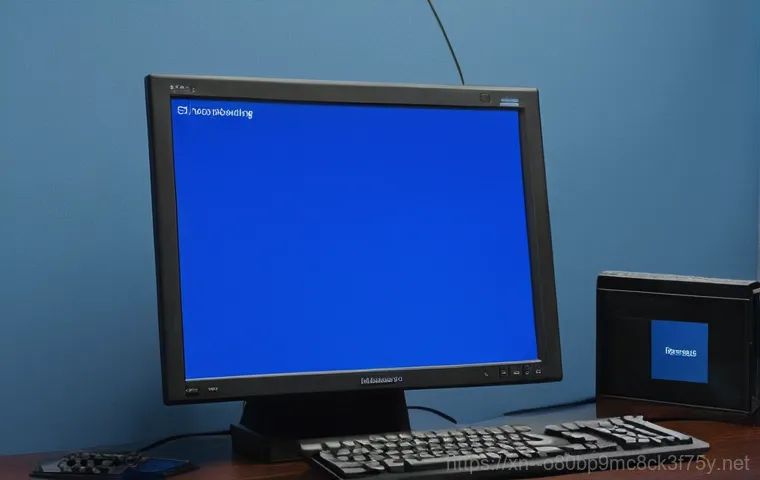아이고, 중요한 작업을 한창 진행 중인데 갑자기 화면이 파랗게 변하면서 섬뜩한 메시지가 떴을 때의 그 기분! 다들 한 번쯤은 경험해보셨을 겁니다. 특히 ‘KERNEL_STACK_INPAGE_ERROR’라는 생소한 문구와 함께 멈춰버린 컴퓨터를 보면 정말이지 당황스럽고, 마치 세상이 멈춘 듯한 느낌을 받기도 합니다.
저도 예전에 급하게 보고서를 작성하다가 이 오류 때문에 식은땀을 흘리며 밤샘 작업을 다시 했던 아픈 기억이 있어요. 이 오류는 단순히 잠시 껐다 켠다고 해결되는 문제가 아니라서 많은 분들이 속앓이를 하실 텐데요, 쉽게 말해 컴퓨터의 핵심 데이터를 메모리에 불러오는 과정에서 문제가 생겼다는 뜻입니다.
하드디스크 불량부터 램(RAM) 이상, 심지어 윈도우 파일 손상이나 바이러스 감염까지, 원인이 너무나도 다양해서 어디서부터 손을 대야 할지 막막하게 느껴지실 거예요. 최신 컴퓨터를 사용하고 계신 분들도 예외는 아닙니다. 오히려 현대의 복잡한 시스템 환경 속에서 예상치 못한 충돌로 발생하기도 하죠.
하지만 걱정 마세요! 여러분의 소중한 데이터를 지키고, 다시 쾌적한 컴퓨팅 환경을 되찾을 수 있도록 제가 직접 경험하고 알아낸 알짜배기 해결책들을 오늘 이 글에서 모두 풀어놓으려 합니다. 이 골치 아픈 오류의 실체와 해결 방법을 확실하게 알려드릴게요!
갑자기 파란 화면, 대체 왜 뜨는 걸까요? KERNEL_STACK_INPAGE_ERROR의 정체 파헤치기!

블루스크린의 공포, KERNEL_STACK_INPAGE_ERROR란?
컴퓨터를 사용하다가 갑자기 파란 화면이 뜨면서 멈춰버리는 현상, 바로 우리가 흔히 ‘블루스크린’이라고 부르는 치명적인 오류 메시지입니다. 그중에서도 ‘KERNEL_STACK_INPAGE_ERROR (오류 코드 0x00000077)’는 컴퓨터의 핵심이라고 할 수 있는 커널 모드 데이터, 특히 커널 스택 데이터를 메모리로 불러오는 과정에서 문제가 생겼다는 뜻을 담고 있어요.
이게 왜 중요하냐면, 커널 스택은 운영체제가 동작하는 데 필요한 가장 기본적인 정보들을 담고 있는 공간이기 때문입니다. 여기에 문제가 생기면 컴퓨터는 더 이상 정상적인 작업을 수행할 수 없어 강제로 멈춰버리는 거죠. 마치 심장이 갑자기 멈춘 것처럼 컴퓨터 전체가 마비되는 상황이라고 이해하시면 쉬울 거예요.
제가 직접 경험했던 사례를 떠올려보면, 중요한 파일을 옮기던 중 갑자기 이 오류가 뜨면서 작업 중이던 모든 파일이 날아갔던 적도 있었죠. 그때의 절망감이란… 상상하기도 싫은 순간입니다.
이 오류, 왜 나한테만 생기는 걸까요? 흔한 원인 탐구
KERNEL_STACK_INPAGE_ERROR는 하드웨어와 소프트웨어 모두에서 발생할 수 있는 복합적인 문제입니다. 단순히 한 가지 원인만 있는 것이 아니기 때문에 처음 접하면 더욱 당황스럽죠. 가장 흔한 원인으로는 저장 장치(하드디스크 또는 SSD)의 불량, 그리고 메모리(RAM)의 문제가 손꼽힙니다.
커널 스택 데이터를 저장 장치에서 읽어와 메모리에 올리는 과정에서 오류가 발생하기 때문이죠. 또한, 윈도우 시스템 파일이 손상되었거나, 설치된 프로그램 또는 드라이버 간의 충돌, 심지어는 바이러스나 악성코드 감염이 원인이 되기도 합니다. 이 외에도 전원 공급 장치 문제나 메인보드 불량 같은 심각한 하드웨어 결함이 숨어있을 수도 있어요.
제가 지인 컴퓨터를 고쳐주면서 겪었던 일인데, 외견상 멀쩡해 보이던 하드디스크가 사실은 치명적인 배드 섹터를 가지고 있어서 이 오류가 계속 발생했던 경우도 있었답니다. 이렇게 원인이 다양하니, 하나씩 차근차근 점검해나가는 것이 중요해요.
내 컴퓨터, 혹시 아픈 건 아닐까? 하드웨어 건강 진단 시작!
메모리(RAM) 불량, 가장 먼저 의심해야 할 용의자
KERNEL_STACK_INPAGE_ERROR가 발생했을 때, 제가 가장 먼저 점검해보라고 권하는 부분이 바로 메모리, 즉 RAM입니다. 컴퓨터가 데이터를 처리하는 데 필수적인 부품인데, 여기에 문제가 생기면 온갖 기상천외한 오류가 발생하곤 하죠. 특히 커널 스택 데이터를 메모리에 로드하는 과정에서 이 오류가 나타나는 만큼, 램의 상태는 매우 중요합니다.
램 불량은 램 자체의 물리적 손상일 수도 있고, 램 슬롯과의 접촉 불량일 수도 있어요. 예전에 제가 사용하던 컴퓨터도 자꾸 이 오류가 나서 램을 뽑아 지우개로 금속 부분을 깨끗이 닦고 다시 끼웠더니 거짓말처럼 해결된 적이 있습니다. 별것 아닌 것 같지만 접촉 불량이 의외로 흔한 원인이거든요.
만약 여러 개의 램을 사용하고 있다면 하나씩만 끼워보면서 어떤 램이 문제인지 찾아보는 것도 좋은 방법입니다. 램 테스트 프로그램을 돌려보는 것도 확실한 진단법이 될 수 있으니 꼭 시도해 보세요.
하드디스크(HDD/SSD) 문제, 데이터 손실의 주범!
RAM과 함께 KERNEL_STACK_INPAGE_ERROR의 주범으로 꼽히는 것이 바로 저장 장치입니다. 우리가 사용하는 윈도우 운영체제와 프로그램, 파일들이 모두 여기에 저장되어 있기 때문이죠. 만약 하드디스크나 SSD에 배드 섹터가 발생하거나 물리적인 손상이 있다면, 운영체제가 커널 스택 데이터를 정상적으로 읽어오지 못해 오류가 발생하게 됩니다.
저도 한 번은 SSD 수명이 다해가면서 이런 블루스크린이 빈번하게 뜨기 시작했는데, 그때는 정말 가슴이 철렁했어요. ‘아, 내 모든 데이터가 날아가는 건가?’하는 생각에 잠 못 이룬 밤이 많았죠. 다행히 중요한 자료는 미리 백업해둔 덕분에 큰 피해는 없었지만, 그 경험 이후로는 저장 장치의 건강 상태를 주기적으로 확인하는 습관이 생겼습니다.
S.M.A.R.T(Self-Monitoring, Analysis and Reporting Technology) 정보를 확인해주는 프로그램들을 사용해서 하드디스크나 SSD의 건강 상태를 점검하고, 혹시라도 이상이 감지된다면 바로 백업을 시작하고 교체를 고려해야 합니다.
의외로 간단한 소프트웨어 문제, 이렇게 해결해보세요!
손상된 윈도우 시스템 파일, SFC와 DISM으로 복구하기
하드웨어에 특별한 문제가 없는데도 불구하고 KERNEL_STACK_INPAGE_ERROR가 계속 발생한다면, 윈도우 시스템 파일 손상을 의심해 볼 차례입니다. 운영체제가 사용하는 핵심 파일들이 손상되거나 변형되면, 시스템의 안정성이 떨어지고 이런 치명적인 오류를 유발할 수 있거든요.
다행히 윈도우는 이런 문제를 해결할 수 있는 강력한 도구들을 내장하고 있습니다. 바로 명령어와 도구인데요, 이 두 가지를 활용하면 손상된 시스템 파일을 스캔하고 자동으로 복구할 수 있습니다. 제가 예전에 어떤 프로그램을 설치했다가 윈도우 파일이 꼬여서 고생했던 적이 있었는데, 이때 이 명령어들을 사용해서 말끔하게 해결했던 기억이 있어요.
처음에는 복잡하게 느껴질 수 있지만, 검색창에 ‘CMD’를 입력하고 ‘관리자 권한으로 실행’한 다음 명령어만 입력하면 되니 너무 걱정 마세요. 몇 분 기다리면 컴퓨터가 알아서 진단하고 고쳐줄 겁니다.
오래된 드라이버가 발목을 잡을 때, 최신 업데이트의 중요성
컴퓨터 부품들이 제 역할을 제대로 하려면 각 부품에 맞는 드라이버가 필수입니다. 이 드라이버들이 오래되거나 호환성 문제가 생기면 시스템 충돌을 일으키고 KERNEL_STACK_INPAGE_ERROR로 이어질 수 있어요. 특히 그래픽카드 드라이버나 칩셋 드라이버 같은 중요한 드라이버들은 시스템 안정성에 큰 영향을 미치죠.
새로운 윈도우 업데이트가 진행되거나 특정 프로그램을 설치한 이후에 갑자기 블루스크린이 발생했다면, 드라이버 업데이트나 재설치를 꼭 고려해봐야 합니다. 제조사 홈페이지에 방문해서 최신 드라이버를 다운로드받아 설치하는 것이 가장 확실한 방법입니다. ‘드라이버 업데이트가 그렇게 중요해?’라고 생각하실 수도 있지만, 제가 예전에 그래픽카드 드라이버 업데이트를 미루다가 게임 도중에 자꾸 블루스크린을 만났던 뼈아픈 경험이 있습니다.
그때 이후로는 드라이버 업데이트의 중요성을 뼈저리게 깨달았죠. 조금 귀찮더라도 주기적으로 확인하고 업데이트하는 습관을 들이면 이런 오류를 예방하는 데 큰 도움이 됩니다.
숨겨진 복병! 바이러스와 악성코드로부터 컴퓨터 지키기
악성코드 감염, 나도 모르게 내 컴퓨터를 병들게 한다?
혹시 인터넷 서핑이나 수상한 파일 다운로드 이후에 KERNEL_STACK_INPAGE_ERROR가 발생하기 시작했다면, 바이러스나 악성코드 감염을 의심해 봐야 합니다. 악성코드들은 시스템 파일을 변조하거나, 메모리에 비정상적인 접근을 시도하여 커널 스택에 문제를 일으킬 수 있거든요.
겉으로 보기에는 아무렇지 않게 작동하는 것 같아도, 백그라운드에서 시스템 자원을 잡아먹거나 중요한 데이터를 손상시키는 경우가 허다합니다. 제가 예전에 P2P 사이트에서 다운로드받은 파일 때문에 악성코드에 감염되어 컴퓨터가 엄청나게 느려지고, 결국 블루스크린까지 뜨면서 고생했던 적이 있어요.
그때는 정말 컴퓨터를 포맷해야 하나 싶을 정도로 심각했죠. 다행히 강력한 백신 프로그램을 사용해서 치료할 수 있었지만, 그 이후로는 낯선 사이트나 파일은 절대 클릭하지 않는 버릇이 생겼습니다.
정기적인 보안 업데이트와 백신 검사의 생활화

바이러스와 악성코드의 위협으로부터 컴퓨터를 지키는 가장 기본적인 방법은 바로 정기적인 윈도우 보안 업데이트와 백신 프로그램 사용입니다. 윈도우 업데이트는 보안 취약점을 패치하고 시스템 안정성을 향상시키는 데 필수적이며, 백신 프로그램은 실시간으로 악성코드의 침입을 막아주고 이미 감염된 파일을 치료해주는 역할을 합니다.
많은 분들이 ‘나는 조심하니까 괜찮겠지’라고 생각하시지만, 악성코드의 수법은 나날이 교묘해지고 있기 때문에 방심은 금물입니다. 저도 한동안 백신 검사를 게을리하다가 랜섬웨어에 감염될 뻔한 아찔한 경험을 한 적이 있습니다. 그때 이후로는 매주 주말마다 정기적으로 전체 검사를 돌리고, 윈도우 업데이트도 항상 최신 상태로 유지하려고 노력하고 있어요.
무료 백신 프로그램도 성능이 훌륭한 것들이 많으니 꼭 설치해서 사용하시고, 최소 한 달에 한 번은 전체 검사를 진행하는 습관을 들이는 것이 좋습니다. 우리 컴퓨터의 건강은 우리 스스로 지켜야죠!
페이징 파일과 가상 메모리, 이젠 파헤쳐볼 시간!
페이징 파일이 뭐길래? 올바른 설정으로 오류 줄이기
KERNEL_STACK_INPAGE_ERROR의 ‘INPAGE’라는 단어에 집중해 보면, 이 오류가 페이징 파일과 밀접한 관련이 있다는 것을 알 수 있습니다. 페이징 파일은 가상 메모리의 핵심 요소로, 물리적 RAM 용량이 부족할 때 하드디스크나 SSD의 일부 공간을 마치 RAM처럼 사용하는 파일입니다.
운영체제는 커널 스택 데이터를 이 페이징 파일에 저장하기도 하고, 필요할 때 다시 불러오기도 하죠. 만약 이 페이징 파일이 손상되거나, 설정이 제대로 되어 있지 않으면 데이터를 불러오는 과정에서 오류가 발생할 수 있습니다. 특히 C 드라이브 용량이 부족한 상태에서 페이징 파일 크기가 너무 작게 설정되어 있다면 이런 문제가 더 자주 발생할 수 있어요.
저도 예전에 C 드라이브 용량 관리를 잘 못해서 컴퓨터가 버벅거리고 블루스크린이 뜨는 현상을 겪었던 적이 있는데, 페이징 파일 설정을 변경해서 해결했던 경험이 있습니다.
가상 메모리 최적화, 컴퓨터 성능 향상과 오류 방지 두 마리 토끼
가상 메모리 설정은 KERNEL_STACK_INPAGE_ERROR를 포함한 다양한 시스템 오류를 예방하고 컴퓨터 성능을 최적화하는 데 중요한 역할을 합니다. 일반적으로 윈도우가 자동으로 가상 메모리 크기를 관리하도록 두는 것이 가장 좋지만, 특정 환경에서는 수동으로 설정하는 것이 더 나을 수도 있습니다.
특히 RAM 용량이 충분한데도 불구하고 이 오류가 발생한다면, 페이징 파일의 위치를 다른 드라이브로 옮기거나, 크기를 적절하게 조절해 보는 것도 방법입니다. 예를 들어, 시스템이 설치된 드라이브와 다른 드라이브에 페이징 파일을 설정하면 읽기/쓰기 성능을 분산시켜 오류 발생 가능성을 줄일 수 있습니다.
‘제어판’ -> ‘시스템 및 보안’ -> ‘시스템’ -> ‘고급 시스템 설정’ -> ‘성능’ 탭의 ‘설정’ -> ‘고급’ 탭의 ‘가상 메모리’에서 변경할 수 있으니 참고하세요. 이 설정을 바꿀 때는 반드시 재부팅해야 적용된다는 점도 잊지 마시고요! 이 과정을 통해 시스템이 좀 더 원활하게 돌아가는 것을 직접 느껴보실 수 있을 거예요.
그래도 답이 안 나온다면? 마지막 희망, 그리고 전문가의 손길!
클린 설치, 최후의 수단이자 새로운 시작
위에 언급된 모든 방법을 다 시도해봤는데도 KERNEL_STACK_INPAGE_ERROR가 계속해서 여러분을 괴롭힌다면, 이제는 운영체제 ‘클린 설치’를 고려해 볼 시간입니다. 저도 여러 번 겪었던 상황인데, 아무리 별의별 방법을 다 써봐도 해결되지 않을 때 클린 설치만큼 확실한 해결책은 없더라고요.
클린 설치는 하드디스크나 SSD를 완전히 포맷하고 윈도우를 처음부터 다시 설치하는 것을 의미합니다. 이 과정에서 시스템 파일 손상, 드라이버 충돌, 악성코드 감염 등 소프트웨어적인 문제는 거의 대부분 해결될 수 있습니다. 물론 이전에 사용하던 모든 프로그램과 파일들을 다시 설치하고 옮겨야 하는 번거로움이 있지만, 깨끗한 환경에서 새로운 시작을 할 수 있다는 장점이 더 큽니다.
다만, 중요한 데이터는 반드시 클린 설치 전에 외장하드나 클라우드 서비스에 백업해 두는 것을 잊지 마세요! 이 작업만큼은 꼭 미리 해두셔야 나중에 후회할 일이 없습니다.
전문 수리점 방문, 더 큰 고장을 막는 현명한 선택
만약 클린 설치를 했음에도 불구하고 KERNEL_STACK_INPAGE_ERROR가 여전히 발생한다면, 이때는 하드웨어 자체의 문제일 가능성이 매우 높습니다. 램이나 하드디스크/SSD 교체로 해결되지 않는다면, 메인보드, CPU, 심지어 전원 공급 장치에까지 문제가 있을 수 있어요.
이런 복잡한 하드웨어 문제는 일반인이 직접 진단하고 수리하기는 쉽지 않습니다. 자칫 잘못 건드렸다가는 더 큰 고장을 유발할 수도 있고요. 저도 한 번은 혼자 고쳐보겠다고 덤볐다가 오히려 다른 부품까지 손상시켜서 수리비가 더 많이 나왔던 아픈 기억이 있습니다.
그 이후로는 “전문가는 괜히 전문가가 아니다”라는 사실을 깨달았죠. 이럴 때는 주저하지 말고 가까운 컴퓨터 전문 수리점을 방문하여 전문가의 도움을 받는 것이 가장 현명하고 안전한 방법입니다. 그분들은 다양한 진단 장비와 경험을 통해 문제를 정확히 파악하고 신속하게 해결해 줄 거예요.
| 구분 | 주요 원인 | 점검 방법 |
|---|---|---|
| 하드웨어 | 메모리(RAM) 불량 또는 접촉 불량 |
|
| 하드웨어 | 하드디스크(HDD/SSD) 배드 섹터 또는 손상 |
|
| 소프트웨어 | 윈도우 시스템 파일 손상 |
|
| 소프트웨어 | 오래되거나 호환되지 않는 드라이버 |
|
| 소프트웨어 | 바이러스 또는 악성코드 감염 |
|
| 설정 | 페이징 파일 및 가상 메모리 설정 오류 |
|
글을마치며
자, 이제 KERNEL_STACK_INPAGE_ERROR라는 골치 아픈 오류의 정체와 해결 방법에 대해 깊이 있게 알아봤습니다. 단순히 파란 화면만 보고 당황했던 과거와는 달리, 이제는 어떤 부분이 문제일 수 있는지, 그리고 어떻게 대처해야 할지 어느 정도 감을 잡으셨으리라 생각합니다. 제가 직접 겪어보고 수없이 많은 사례를 통해 얻은 지식들이 여러분께 조금이나마 도움이 되었기를 바랍니다. 이 오류는 정말 다양한 원인에서 발생할 수 있지만, 차근차근 점검하고 올바른 해결책을 적용한다면 충분히 극복할 수 있습니다. 가장 중요한 건 문제를 미루지 않고 빠르게 대처하는 용기겠죠. 컴퓨터는 우리 생활과 떼려야 뗄 수 없는 소중한 도구이니까요. 오늘 알려드린 꿀팁들로 더 이상 블루스크린의 공포에 떨지 마시고, 쾌적하고 안전한 컴퓨팅 환경을 마음껏 누리시길 진심으로 응원합니다! 혹시라도 해결이 어렵다면 전문가의 도움을 받는 것도 현명한 선택이라는 점, 잊지 마세요!
알아두면 쓸모 있는 정보
1. 데이터 백업은 선택이 아닌 필수! 중요한 자료는 항상 외장하드나 클라우드에 이중으로 저장해 두는 습관을 들이세요. 예상치 못한 오류로 데이터가 날아가는 최악의 상황을 막을 수 있습니다.
2. 운영체제와 드라이버는 항상 최신 상태로 유지하세요. 보안 취약점을 패치하고 시스템 안정성을 높여주는 가장 기본적인 방법입니다. 귀찮더라도 주기적인 업데이트는 컴퓨터 건강에 큰 도움이 됩니다.
3. 신뢰할 수 있는 백신 프로그램을 설치하고 정기적으로 전체 검사를 실행하세요. 악성코드는 우리도 모르게 시스템을 망가뜨리고 KERNEL_STACK_INPAGE_ERROR 같은 치명적인 오류를 유발할 수 있습니다.
4. 메모리(RAM)와 저장 장치(HDD/SSD)의 건강 상태를 주기적으로 확인하세요. CrystalDiskInfo 같은 프로그램을 사용하면 쉽게 저장 장치의 수명과 오류 여부를 알 수 있고, 문제가 있다면 미리 대비할 수 있습니다.
5. 컴퓨터의 이상 징후를 무시하지 마세요. 갑자기 느려지거나 잦은 오류가 발생한다면 작은 문제라도 그냥 넘기지 말고 초기에 점검하여 더 큰 고장을 예방하는 것이 현명한 자세입니다.
중요 사항 정리
KERNEL_STACK_INPAGE_ERROR는 커널 스택 데이터를 메모리에 로드하는 과정에서 발생하는 블루스크린 오류입니다. 그 원인은 매우 다양하며, 하드웨어적인 문제(메모리 불량, 저장 장치 손상)와 소프트웨어적인 문제(윈도우 시스템 파일 손상, 드라이버 충돌, 바이러스 감염), 그리고 페이징 파일 설정 문제 등이 복합적으로 작용할 수 있습니다. 문제 해결을 위해서는 메모리 재장착 및 테스트, 저장 장치 건강 진단, 및 DISM 명령어를 통한 시스템 파일 복구, 드라이버 최신 업데이트, 백신 프로그램으로 악성코드 검사, 그리고 가상 메모리 설정 최적화 등의 단계를 차례대로 시도해 보는 것이 중요합니다. 이 모든 방법에도 불구하고 오류가 지속된다면 운영체제 클린 설치를 고려하거나, 컴퓨터 전문 수리점을 방문하여 전문가의 도움을 받는 것이 가장 안전하고 확실한 해결책이 될 수 있습니다. 평소 주기적인 백업과 관리를 통해 소중한 컴퓨터를 지키는 습관을 들이는 것이 무엇보다 중요합니다.
자주 묻는 질문 (FAQ) 📖
질문: KERNELSTACKINPAGEERROR, 도대체 이 오류는 왜 뜨는 건가요? 단순히 컴퓨터가 잠깐 삐끗한 건가요?
답변: 아, 정말 난감하셨죠? 이 KERNELSTACKINPAGEERROR는 단순히 컴퓨터가 잠시 오류를 낸 게 아니라, 우리 컴퓨터의 ‘뇌’라고 할 수 있는 커널 영역의 중요한 데이터를 메모리로 불러오는 과정에서 심각한 문제가 생겼다는 아주 중요한 신호랍니다. 제가 직접 겪어보니, 이 오류가 뜨면 마치 중요한 서류를 금고에서 꺼내려는데 금고 문이 갑자기 잠겨버린 것처럼 시스템이 더 이상 진행되지 못하고 멈춰버리더라고요.
주로 페이징 파일에서 커널 데이터를 읽어오는 과정에 문제가 생겼을 때 나타나는데, 쉽게 말해 운영체제가 작업을 처리하려고 하는데 필요한 정보가 있어야 할 곳에 없거나 손상되어버린 상태라고 보시면 됩니다. 그래서 화면이 파랗게 변하면서 강제로 재부팅되거나 멈춰버리는 현상이 발생하죠.
이건 컴퓨터가 ‘나 지금 매우 아파!’ 하고 SOS를 보내는 것과 같으니, 가볍게 넘기시면 안 돼요!
질문: 그럼 이 KERNELSTACKINPAGEERROR의 주된 원인은 무엇인가요? 혹시 제 컴퓨터만 이런 건가요?
답변: 아니요, 전혀요! 저도 이 오류 때문에 밤샘 작업을 날려버린 경험이 있기에, 여러분의 답답함을 누구보다 잘 이해합니다. 이 오류는 정말 다양한 원인으로 발생할 수 있어서, 특정 한 가지 원인만 콕 집어 말하기가 어려워요.
제가 여러 사례를 찾아보고 직접 해결해본 경험에 비추어 보면, 가장 흔한 원인 중 하나는 ‘하드디스크 불량’이에요. 하드디스크의 섹터가 손상되었거나 물리적인 문제가 생기면 데이터를 제대로 읽어올 수 없으니까요. 또 다른 주범은 ‘램(RAM) 이상’입니다.
메모리에 문제가 생기면 커널 데이터를 정상적으로 로드하지 못해서 이 오류가 발생하곤 하죠. 간혹 ‘윈도우 시스템 파일 손상’이나 ‘페이지 파일 자체의 문제’, 심지어 ‘악성코드나 바이러스 감염’ 때문에 발생하기도 합니다. 제 경우에는 낡은 웹하드에서 파일을 다운받다가 발생한 적도 있는데, 이렇게 외부 요인에 의해서도 충분히 생길 수 있답니다.
절대로 여러분 컴퓨터만의 특별한 문제가 아니니 너무 자책하지 마세요!
질문: 그렇다면 이 골치 아픈 KERNELSTACKINPAGEERROR를 해결하기 위해 제가 직접 해볼 수 있는 방법들은 어떤 게 있을까요?
답변: 네, 맞아요! 무작정 서비스 센터로 달려가기 전에 우리가 직접 해볼 수 있는 방법들이 생각보다 많습니다. 제가 겪어본 바로는, 가장 먼저 해볼 만한 건 바로 ‘하드디스크 및 메모리 진단’이에요.
윈도우 자체 진단 도구나 제조사에서 제공하는 유틸리티로 하드디스크 오류 검사(chkdsk)나 메모리 테스트를 돌려보는 거죠. 만약 문제가 발견되면 해당 부품을 교체하는 것이 가장 확실한 방법입니다. 만약 하드디스크의 불량 섹터 때문이라면, 데이터 백업 후 포맷하거나 새 하드디스크로 교체하는 것을 고려해야 해요.
그리고 ‘윈도우 시스템 파일 검사’도 필수입니다. 명령어를 통해 손상된 시스템 파일을 복구할 수 있답니다. 저도 이 방법으로 의외로 쉽게 해결했던 적이 여러 번 있어요.
마지막으로, 혹시 최근에 설치한 프로그램이나 드라이버가 있다면 ‘제거’하거나 ‘업데이트’를 확인해보는 것도 중요하고요, 정 안 되면 ‘윈도우 재설치’를 고려해야 할 수도 있습니다. 하지만 너무 걱정 마세요, 이 과정을 차근차근 따라 해 보시면 분명 해결의 실마리를 찾으실 수 있을 거예요!